TESLA MODEL S 2014 Betriebsanleitung (in German)
Manufacturer: TESLA, Model Year: 2014, Model line: MODEL S, Model: TESLA MODEL S 2014Pages: 174, PDF-Größe: 15.74 MB
Page 81 of 174
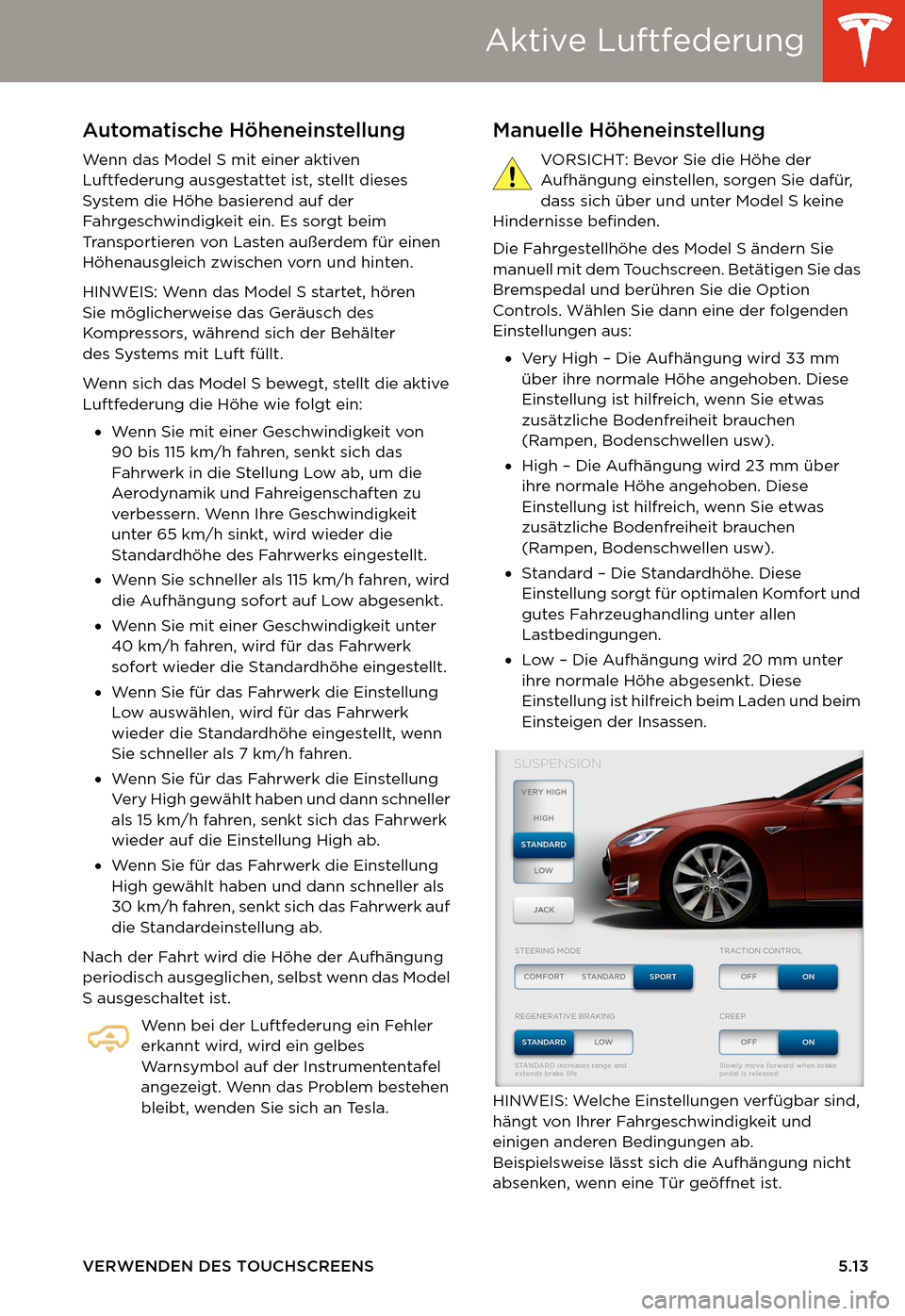
Aktive Luftfederung
VERWENDEN DES TOUCHSCREENS 5.13
Aktive LuftfederungAutomatische Höheneinstellung
Wenn das Model S mit einer aktiven
Luftfederung ausgestattet ist, stellt dieses
System die Höhe basierend auf der
Fahrgeschwindigkeit ein. Es sorgt beim
Transportieren von Lasten außerdem für einen
Höhenausgleich zwischen vorn und hinten.
HINWEIS: Wenn das Model S startet, hören
Sie möglicherweise das Geräusch des
Kompressors, während sich der Behälter
des Systems mit Luft füllt.
Wenn sich das Model S bewegt, stellt die aktive
Luftfederung die Höhe wie folgt ein:
•Wenn Sie mit einer Geschwindigkeit von
90 bis 115 km/h fahren, senkt sich das
Fahrwerk in die Stellung Low ab, um die
Aerodynamik und Fahreigenschaften zu
verbessern. Wenn Ihre Geschwindigkeit
unter 65 km/h sinkt, wird wieder die
Standardhöhe des Fahrwerks eingestellt.
•Wenn Sie schneller als 115 km/h fahren, wird
die Aufhängung sofort auf Low abgesenkt.
•Wenn Sie mit einer Geschwindigkeit unter
40 km/h fahren, wird für das Fahrwerk
sofort wieder die Standardhöhe eingestellt.
•Wenn Sie für das Fahrwerk die Einstellung
Low auswählen, wird für das Fahrwerk
wieder die Standardhöhe eingestellt, wenn
Sie schneller als 7 km/h fahren.
•Wenn Sie für das Fahrwerk die Einstellung
Very High gewählt haben und dann schneller
als 15 km/h fahren, senkt sich das Fahrwerk
wieder auf die Einstellung High ab.
•Wenn Sie für das Fahrwerk die Einstellung
High gewählt haben und dann schneller als
30 km/h fahren, senkt sich das Fahrwerk auf
die Standardeinstellung ab.
Nach der Fahrt wird die Höhe der Aufhängung
periodisch ausgeglichen, selbst wenn das Model
S ausgeschaltet ist.
Wenn bei der Luftfederung ein Fehler
erkannt wird, wird ein gelbes
Warnsymbol auf der Instrumententafel
angezeigt. Wenn das Problem bestehen
bleibt, wenden Sie sich an Tesla.
Manuelle Höheneinstellung
VORSICHT: Bevor Sie die Höhe der
Aufhängung einstellen, sorgen Sie dafür,
dass sich über und unter Model S keine
Hindernisse befinden.
Die Fahrgestellhöhe des Model S ändern Sie
manuell mit dem Touchscreen. Betätigen Sie das
Bremspedal und berühren Sie die Option
Controls. Wählen Sie dann eine der folgenden
Einstellungen aus:
•Ve r y H i g h – D i e A ufhängung wird 33 mm
über ihre normale Höhe angehoben. Diese
Einstellung ist hilfreich, wenn Sie etwas
zusätzliche Bodenfreiheit brauchen
(Rampen, Bodenschwellen usw).
•High – Die Aufhängung wird 23 mm über
ihre normale Höhe angehoben. Diese
Einstellung ist hilfreich, wenn Sie etwas
zusätzliche Bodenfreiheit brauchen
(Rampen, Bodenschwellen usw).
•Standard – Die Standardhöhe. Diese
Einstellung sorgt für optimalen Komfort und
gutes Fahrzeughandling unter allen
Lastbedingungen.
•Low – Die Aufhängung wird 20 mm unter
ihre normale Höhe abgesenkt. Diese
Einstellung ist hilfreich beim Laden und beim
Einsteigen der Insassen.
HINWEIS: Welche Einstellungen verfügbar sind,
hängt von Ihrer Fahrgeschwindigkeit und
einigen anderen Bedingungen ab.
Beispielsweise lässt sich die Aufhängung nicht
absenken, wenn eine Tür geöffnet ist.
Page 82 of 174
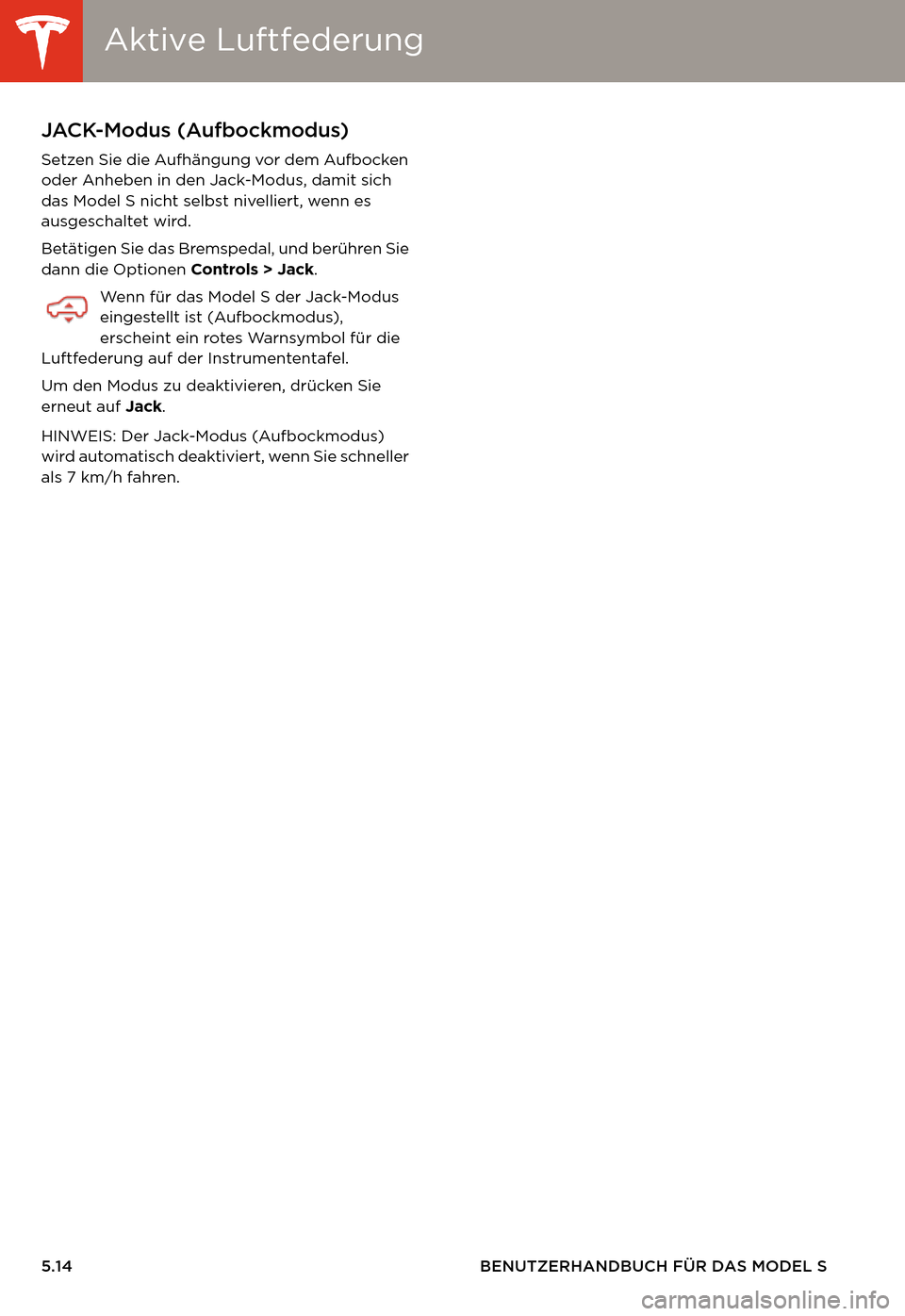
Aktive LuftfederungAktive Luftfederung
5.14 BENUTZERHANDBUCH FÜR DAS MODEL S
JACK-Modus (Aufbockmodus)
Setzen Sie die Aufhängung vor dem Aufbocken
oder Anheben in den Jack-Modus, damit sich
das Model S nicht selbst nivelliert, wenn es
ausgeschaltet wird.
Betätigen Sie das Bremspedal, und berühren Sie
dann die Optionen Controls > Jack.
Wenn für das Model S der Jack-Modus
eingestellt ist (Aufbockmodus),
erscheint ein rotes Warnsymbol für die
Luftfederung auf der Instrumententafel.
Um den Modus zu deaktivieren, drücken Sie
erneut auf Jack.
HINWEIS: Der Jack-Modus (Aufbockmodus)
wird automatisch deaktiviert, wenn Sie schneller
als 7 km/h fahren.
Page 83 of 174
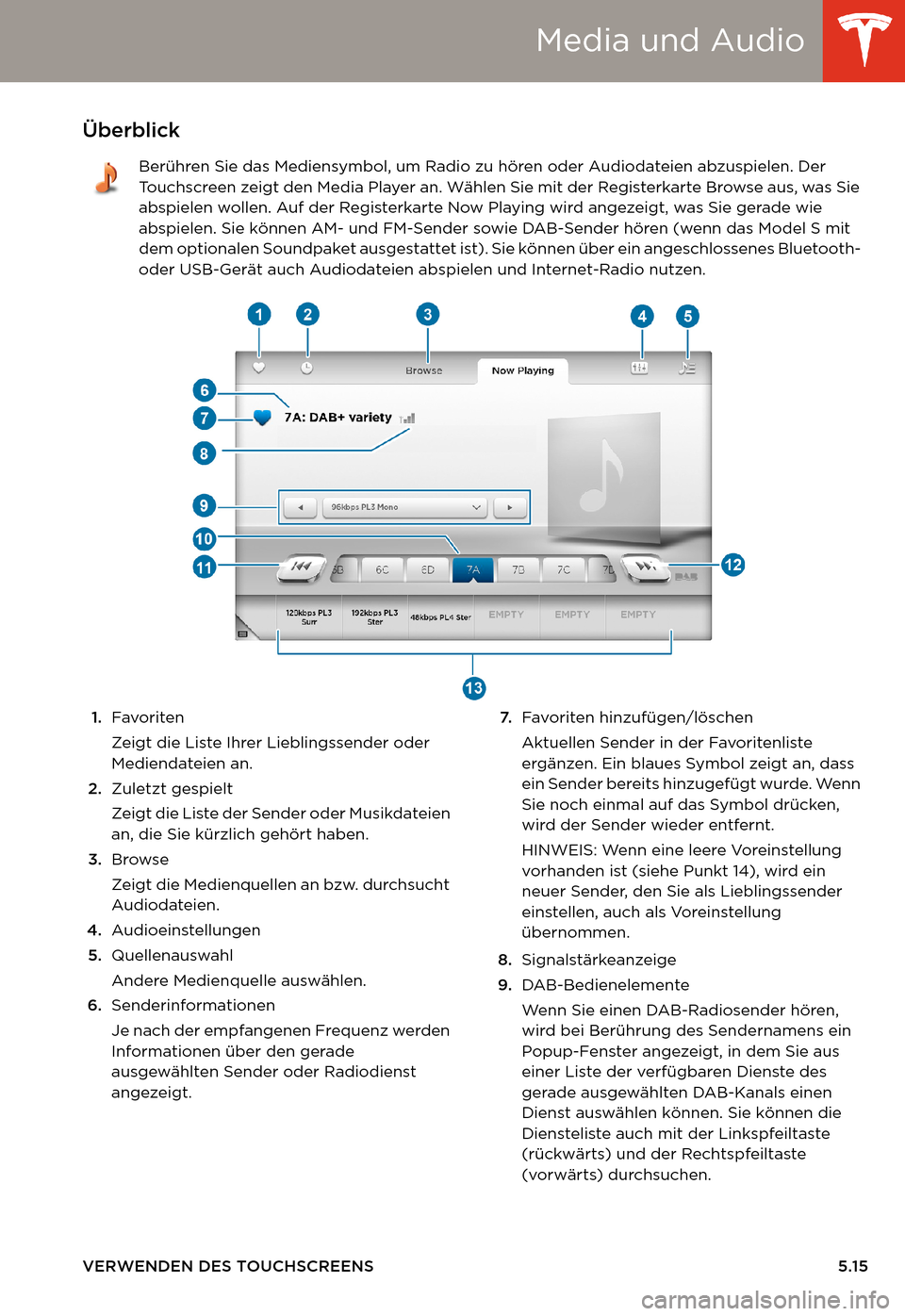
Media und Audio
VERWENDEN DES TOUCHSCREENS 5.15
Media und AudioÜberblick
Berühren Sie das Mediensymbol, um Radio zu hören oder Audiodateien abzuspielen. Der
Touchscreen zeigt den Media Player an. Wählen Sie mit der Registerkarte Browse aus, was Sie
abspielen wollen. Auf der Registerkarte Now Playing wird angezeigt, was Sie gerade wie
abspielen. Sie können AM- und FM-Sender sowie DAB-Sender hören (wenn das Model S mit
dem optionalen Soundpaket ausgestattet ist). Sie können über ein angeschlossenes Bluetooth-
oder USB-Gerät auch Audiodateien abspielen und Internet-Radio nutzen.
1.Favoriten
Zeigt die Liste Ihrer Lieblingssender oder
Mediendateien an.
2.Zuletzt gespielt
Zeigt die Liste der Sender oder Musikdateien
an, die Sie kürzlich gehört haben.
3.Browse
Zeigt die Medienquellen an bzw. durchsucht
Audiodateien.
4.Audioeinstellungen
5.Quellenauswahl
Andere Medienquelle auswählen.
6.Senderinformationen
Je nach der empfangenen Frequenz werden
Informationen über den gerade
ausgewählten Sender oder Radiodienst
angezeigt.7.Favoriten hinzufügen/löschen
Aktuellen Sender in der Favoritenliste
ergänzen. Ein blaues Symbol zeigt an, dass
ein Sender bereits hinzugefügt wurde. Wenn
Sie noch einmal auf das Symbol drücken,
wird der Sender wieder entfernt.
HINWEIS: Wenn eine leere Voreinstellung
vorhanden ist (siehe Punkt 14), wird ein
neuer Sender, den Sie als Lieblingssender
einstellen, auch als Voreinstellung
übernommen.
8.Signalstärkeanzeige
9.DAB-Bedienelemente
Wenn Sie einen DAB-Radiosender hören,
wird bei Berührung des Sendernamens ein
Popup-Fenster angezeigt, in dem Sie aus
einer Liste der verfügbaren Dienste des
gerade ausgewählten DAB-Kanals einen
Dienst auswählen können. Sie können die
Diensteliste auch mit der Linkspfeiltaste
(rückwärts) und der Rechtspfeiltaste
(vorwärts) durchsuchen.
Page 84 of 174
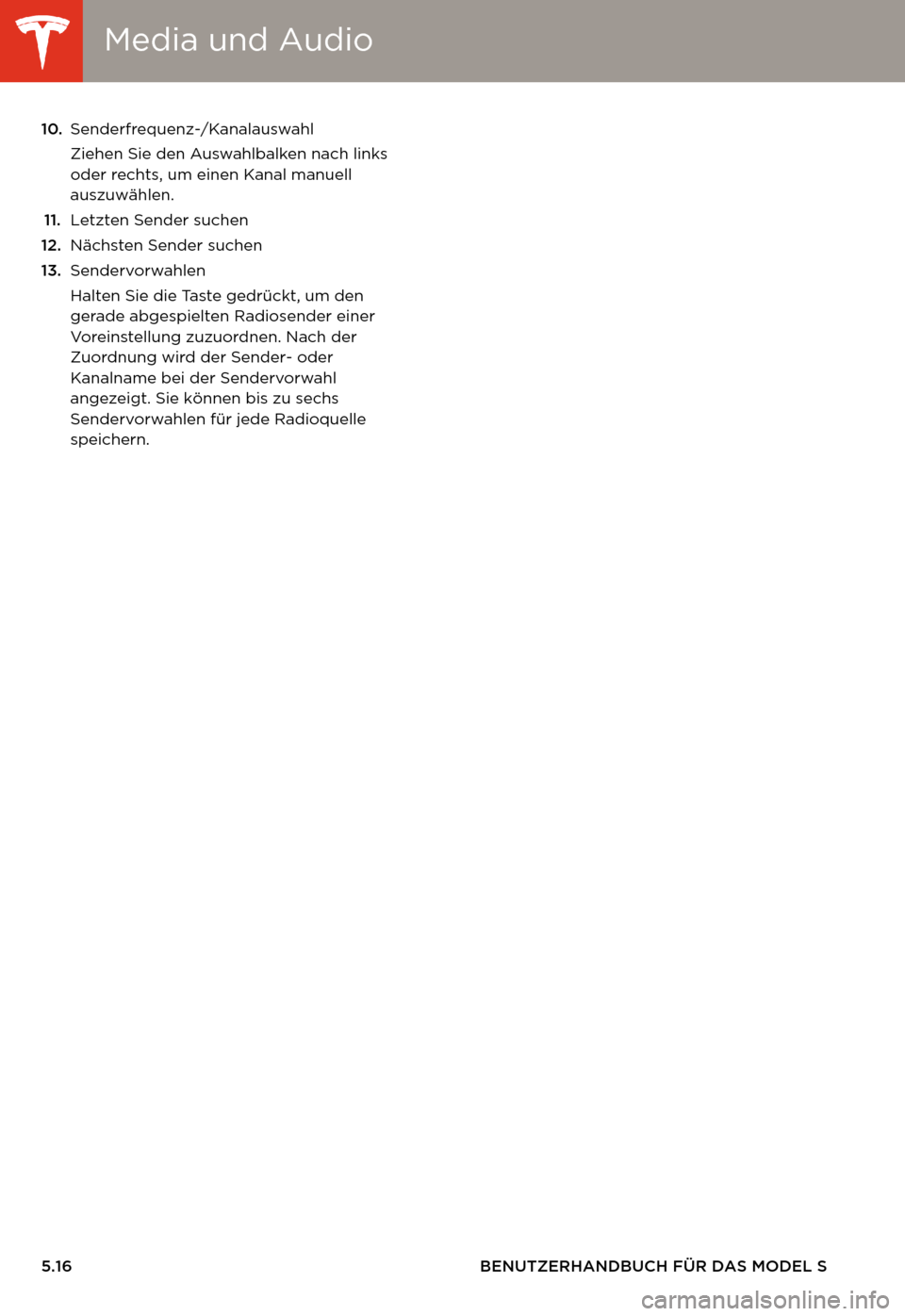
Media und AudioMedia und Audio
5.16 BENUTZERHANDBUCH FÜR DAS MODEL S 10.Senderfrequenz-/Kanalauswahl
Ziehen Sie den Auswahlbalken nach links
oder rechts, um einen Kanal manuell
auszuwählen.
11.Letzten Sender suchen
12.Nächsten Sender suchen
13.Sendervorwahlen
Halten Sie die Taste gedrückt, um den
gerade abgespielten Radiosender einer
Voreinstellung zuzuordnen. Nach der
Zuordnung wird der Sender- oder
Kanalname bei der Sendervorwahl
angezeigt. Sie können bis zu sechs
Sendervorwahlen für jede Radioquelle
speichern.
Page 85 of 174
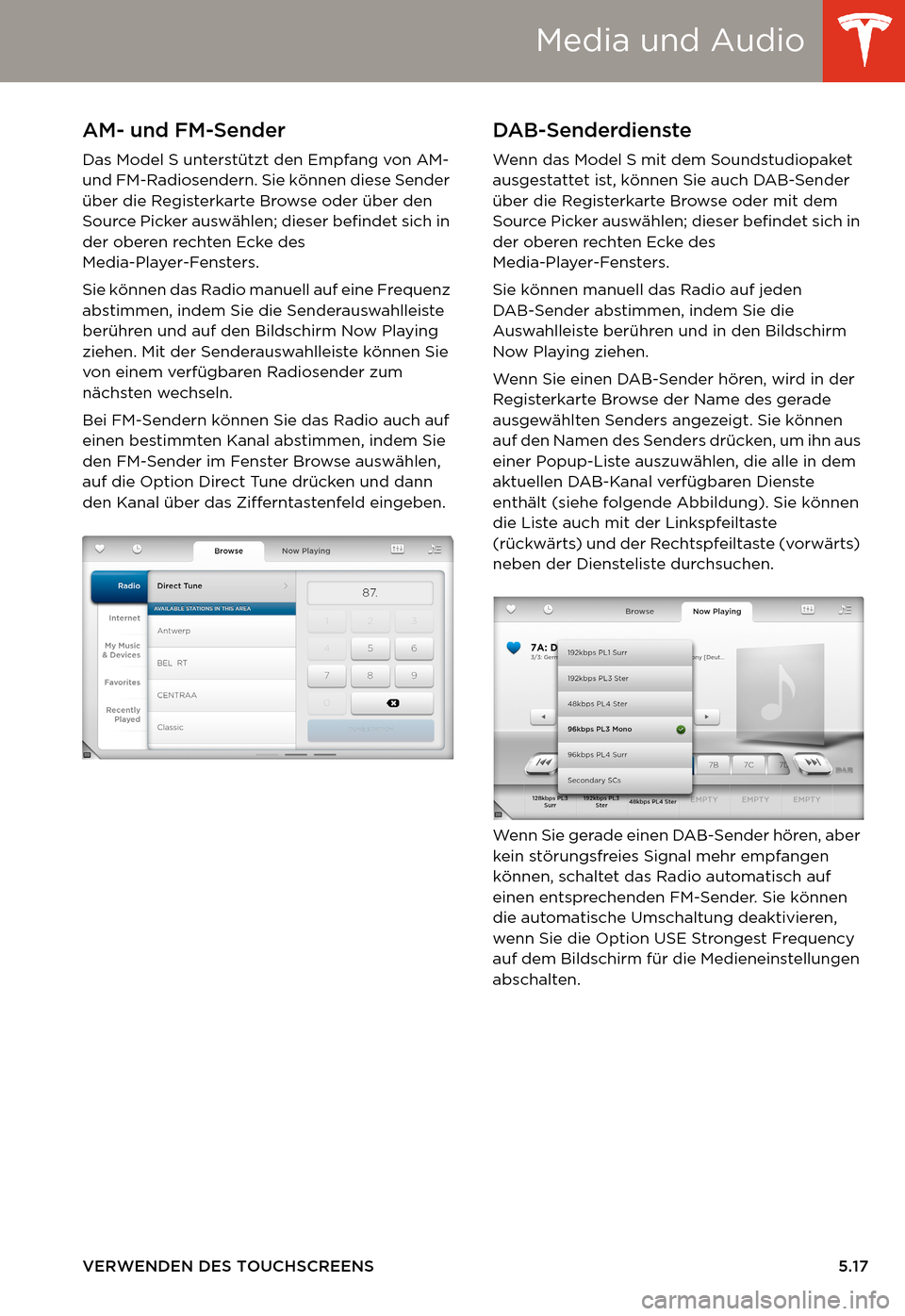
Media und Audio
VERWENDEN DES TOUCHSCREENS 5.17
AM- und FM-Sender
Das Model S unterstützt den Empfang von AM-
und FM-Radiosendern. Sie können diese Sender
über die Registerkarte Browse oder über den
Source Picker auswählen; dieser befindet sich in
der oberen rechten Ecke des
Media-Player-Fensters.
Sie können das Radio manuell auf eine Frequenz
abstimmen, indem Sie die Senderauswahlleiste
berühren und auf den Bildschirm Now Playing
ziehen. Mit der Senderauswahlleiste können Sie
von einem verfügbaren Radiosender zum
nächsten wechseln.
Bei FM-Sendern können Sie das Radio auch auf
einen bestimmten Kanal abstimmen, indem Sie
den FM-Sender im Fenster Browse auswählen,
auf die Option Direct Tune drücken und dann
den Kanal über das Zifferntastenfeld eingeben.
DAB-Senderdienste
Wenn das Model S mit dem Soundstudiopaket
ausgestattet ist, können Sie auch DAB-Sender
über die Registerkarte Browse oder mit dem
Source Picker auswählen; dieser befindet sich in
der oberen rechten Ecke des
Media-Player-Fensters.
Sie können manuell das Radio auf jeden
DAB-Sender abstimmen, indem Sie die
Auswahlleiste berühren und in den Bildschirm
Now Playing ziehen.
Wenn Sie einen DAB-Sender hören, wird in der
Registerkarte Browse der Name des gerade
ausgewählten Senders angezeigt. Sie können
auf den Namen des Senders drücken, um ihn aus
einer Popup-Liste auszuwählen, die alle in dem
aktuellen DAB-Kanal verfügbaren Dienste
enthält (siehe folgende Abbildung). Sie können
die Liste auch mit der Linkspfeiltaste
(rückwärts) und der Rechtspfeiltaste (vorwärts)
neben der Diensteliste durchsuchen.
Wenn Sie gerade einen DAB-Sender hören, aber
kein störungsfreies Signal mehr empfangen
können, schaltet das Radio automatisch auf
einen entsprechenden FM-Sender. Sie können
die automatische Umschaltung deaktivieren,
wenn Sie die Option USE Strongest Frequency
auf dem Bildschirm für die Medieneinstellungen
abschalten.
Page 86 of 174
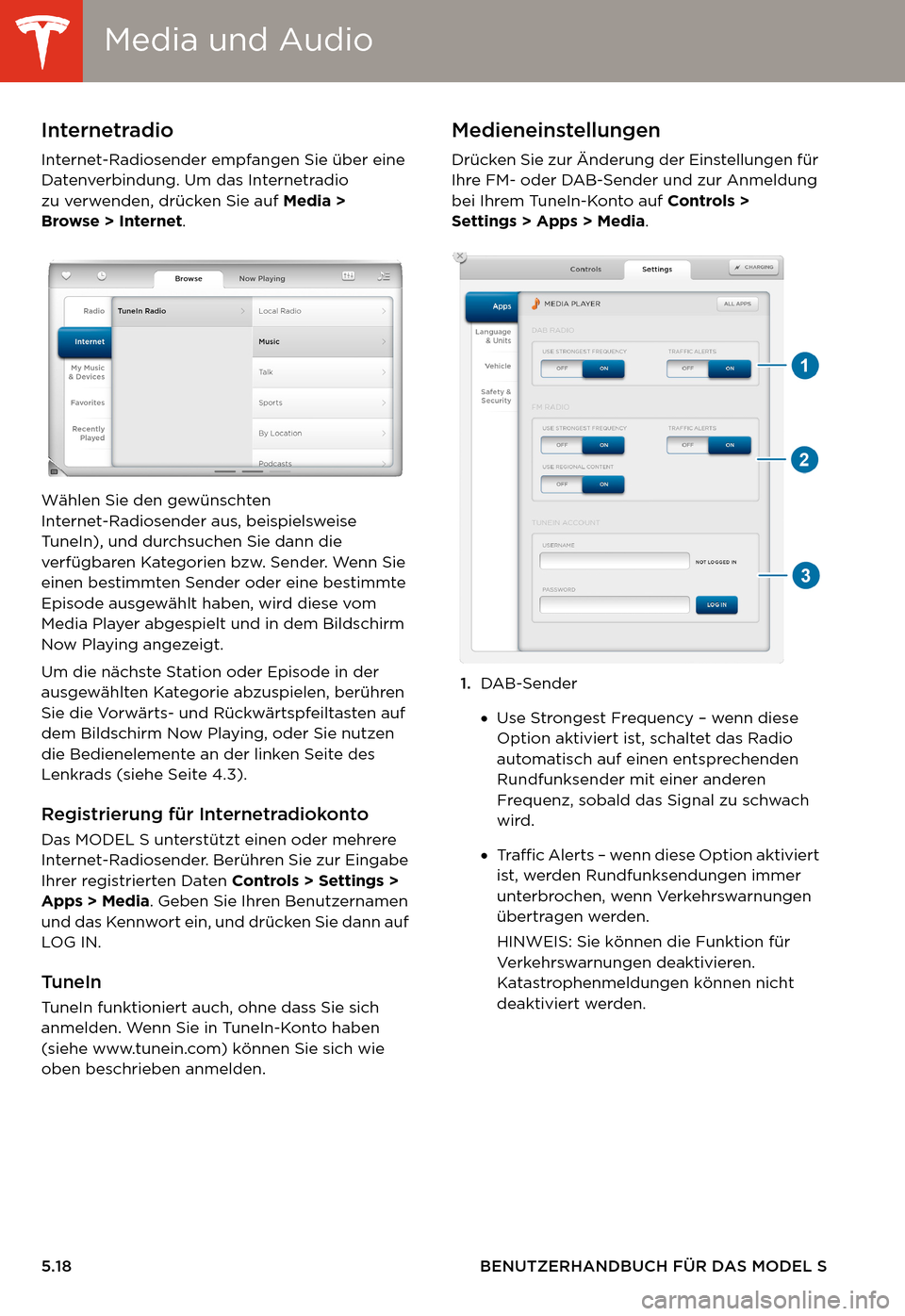
Media und AudioMedia und Audio
5.18 BENUTZERHANDBUCH FÜR DAS MODEL S
Internetradio
Internet-Radiosender empfangen Sie über eine
Datenverbindung. Um das Internetradio
zu verwenden, drücken Sie auf Media >
Browse > Internet.
Wählen Sie den gewünschten
Internet-Radiosender aus, beispielsweise
TuneIn), und durchsuchen Sie dann die
verfügbaren Kategorien bzw. Sender. Wenn Sie
einen bestimmten Sender oder eine bestimmte
Episode ausgewählt haben, wird diese vom
Media Player abgespielt und in dem Bildschirm
Now Playing angezeigt.
Um die nächste Station oder Episode in der
ausgewählten Kategorie abzuspielen, berühren
Sie die Vorwärts- und Rückwärtspfeiltasten auf
dem Bildschirm Now Playing, oder Sie nutzen
die Bedienelemente an der linken Seite des
Lenkrads (siehe Seite 4.3).
Registrierung für Internetradiokonto
Das MODEL S unterstützt einen oder mehrere
Internet-Radiosender. Berühren Sie zur Eingabe
Ihrer registrierten Daten Controls > Settings >
Apps > Media. Geben Sie Ihren Benutzernamen
und das Kennwort ein, und drücken Sie dann auf
LOG IN.
Tu n e I n
TuneIn funktioniert auch, ohne dass Sie sich
anmelden. Wenn Sie in TuneIn-Konto haben
(siehe www.tunein.com) können Sie sich wie
oben beschrieben anmelden.
Medieneinstellungen
Drücken Sie zur Änderung der Einstellungen für
Ihre FM- oder DAB-Sender und zur Anmeldung
bei Ihrem TuneIn-Konto auf Controls >
Settings > Apps > Media.
1.DAB-Sender
•Use Strongest Frequency – wenn diese
Option aktiviert ist, schaltet das Radio
automatisch auf einen entsprechenden
Rundfunksender mit einer anderen
Frequenz, sobald das Signal zu schwach
wird.
•Traffic Alerts – wenn diese Option aktiviert
ist, werden Rundfunksendungen immer
unterbrochen, wenn Verkehrswarnungen
übertragen werden.
HINWEIS: Sie können die Funktion für
Verkehrswarnungen deaktivieren.
Katastrophenmeldungen können nicht
deaktiviert werden.
Page 87 of 174
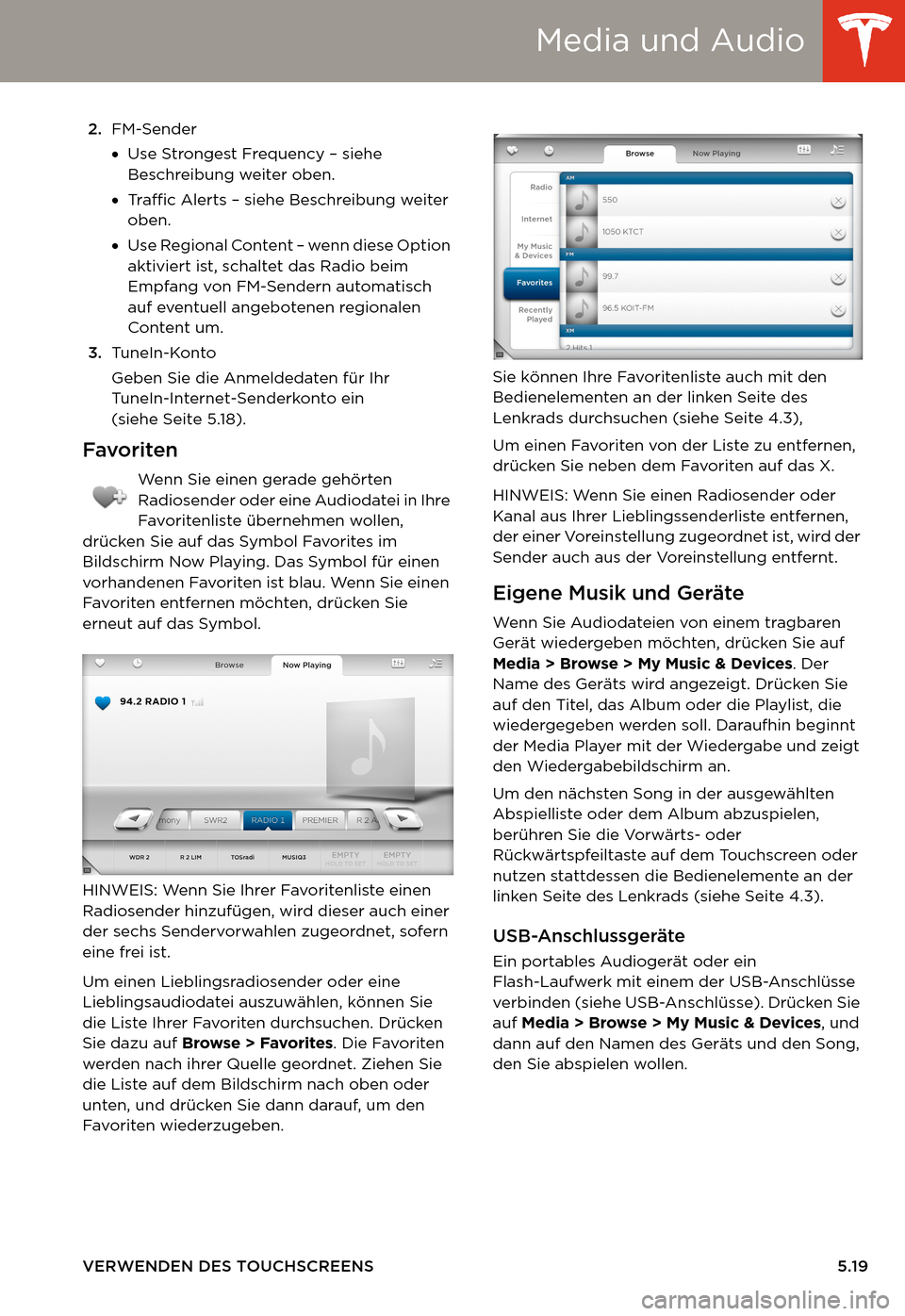
Media und Audio
VERWENDEN DES TOUCHSCREENS 5.192.FM-Sender
•Use Strongest Frequency – siehe
Beschreibung weiter oben.
•Traffic Alerts – siehe Beschreibung weiter
oben.
•Use Regional Content – wenn diese Option
aktiviert ist, schaltet das Radio beim
Empfang von FM-Sendern automatisch
auf eventuell angebotenen regionalen
Content um.
3.Tu n e I n - Ko n t o
Geben Sie die Anmeldedaten für Ihr
TuneIn-Internet-Senderkonto ein
(siehe Seite 5.18).
Favoriten
Wenn Sie einen gerade gehörten
Radiosender oder eine Audiodatei in Ihre
Favoritenliste übernehmen wollen,
drücken Sie auf das Symbol Favorites im
Bildschirm Now Playing. Das Symbol für einen
vorhandenen Favoriten ist blau. Wenn Sie einen
Favoriten entfernen möchten, drücken Sie
erneut auf das Symbol.
HINWEIS: Wenn Sie Ihrer Favoritenliste einen
Radiosender hinzufügen, wird dieser auch einer
der sechs Sendervorwahlen zugeordnet, sofern
eine frei ist.
Um einen Lieblingsradiosender oder eine
Lieblingsaudiodatei auszuwählen, können Sie
die Liste Ihrer Favoriten durchsuchen. Drücken
Sie dazu auf Browse > Favorites. Die Favoriten
werden nach ihrer Quelle geordnet. Ziehen Sie
die Liste auf dem Bildschirm nach oben oder
unten, und drücken Sie dann darauf, um den
Favoriten wiederzugeben.Sie können Ihre Favoritenliste auch mit den
Bedienelementen an der linken Seite des
Lenkrads durchsuchen (siehe Seite 4.3),
Um einen Favoriten von der Liste zu entfernen,
drücken Sie neben dem Favoriten auf das X.
HINWEIS: Wenn Sie einen Radiosender oder
Kanal aus Ihrer Lieblingssenderliste entfernen,
der einer Voreinstellung zugeordnet ist, wird der
Sender auch aus der Voreinstellung entfernt.
Eigene Musik und Geräte
Wenn Sie Audiodateien von einem tragbaren
Gerät wiedergeben möchten, drücken Sie auf
Media > Browse > My Music & Devices. Der
Name des Geräts wird angezeigt. Drücken Sie
auf den Titel, das Album oder die Playlist, die
wiedergegeben werden soll. Daraufhin beginnt
der Media Player mit der Wiedergabe und zeigt
den Wiedergabebildschirm an.
Um den nächsten Song in der ausgewählten
Abspielliste oder dem Album abzuspielen,
berühren Sie die Vorwärts- oder
Rückwärtspfeiltaste auf dem Touchscreen oder
nutzen stattdessen die Bedienelemente an der
linken Seite des Lenkrads (siehe Seite 4.3).
USB-Anschlussgeräte
Ein portables Audiogerät oder ein
Flash-Laufwerk mit einem der USB-Anschlüsse
verbinden (siehe USB-Anschlüsse). Drücken Sie
auf Media > Browse > My Music & Devices, und
dann auf den Namen des Geräts und den Song,
den Sie abspielen wollen.
Page 88 of 174
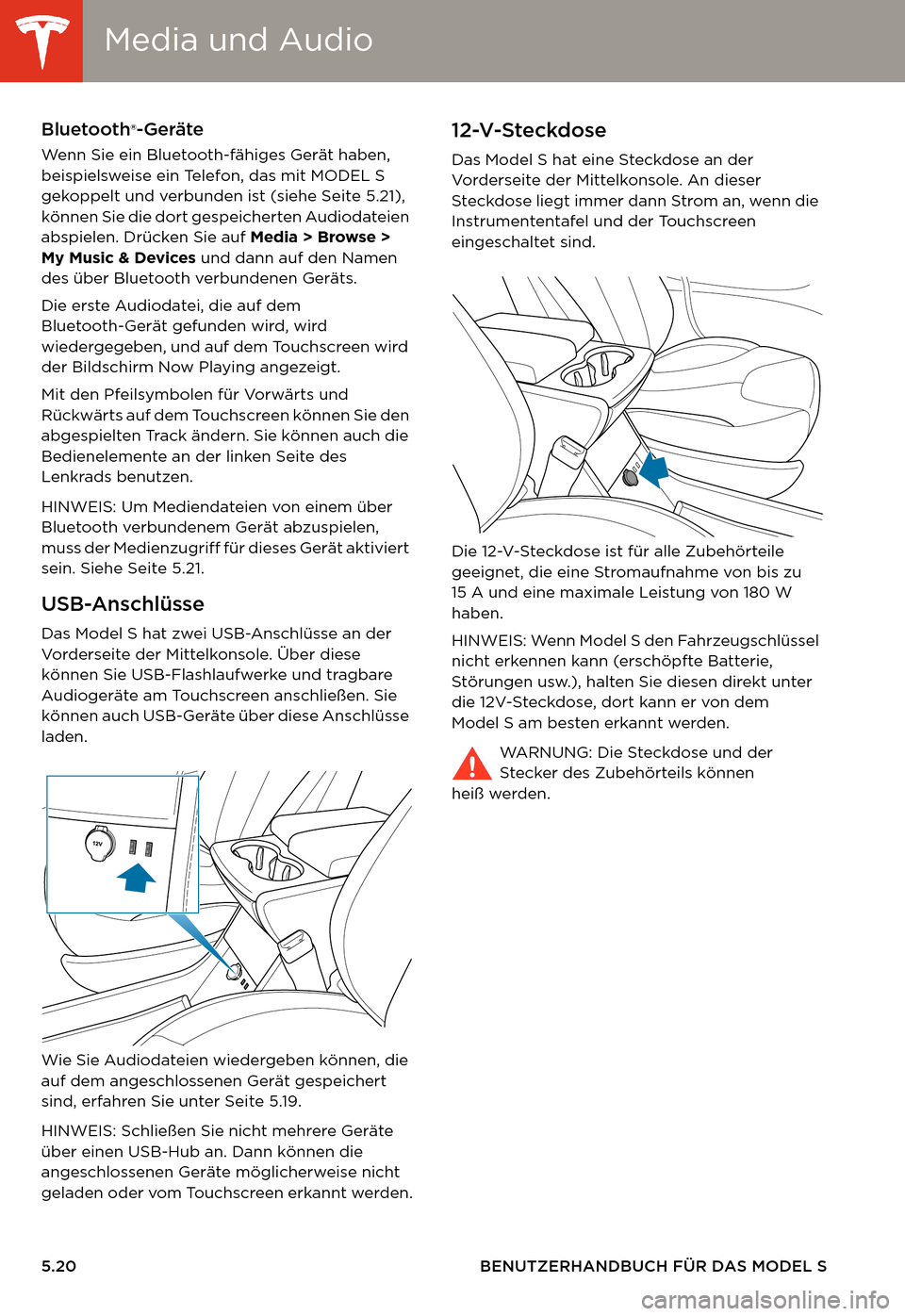
Media und AudioMedia und Audio
5.20 BENUTZERHANDBUCH FÜR DAS MODEL S
Bluetooth®-Geräte
Wenn Sie ein Bluetooth-fähiges Gerät haben,
beispielsweise ein Telefon, das mit MODEL S
gekoppelt und verbunden ist (siehe Seite 5.21),
können Sie die dort gespeicherten Audiodateien
abspielen. Drücken Sie auf Media > Browse >
My Music & Devices und dann auf den Namen
des über Bluetooth verbundenen Geräts.
Die erste Audiodatei, die auf dem
Bluetooth-Gerät gefunden wird, wird
wiedergegeben, und auf dem Touchscreen wird
der Bildschirm Now Playing angezeigt.
Mit den Pfeilsymbolen für Vorwärts und
Rückwärts auf dem Touchscreen können Sie den
abgespielten Track ändern. Sie können auch die
Bedienelemente an der linken Seite des
Lenkrads benutzen.
HINWEIS: Um Mediendateien von einem über
Bluetooth verbundenem Gerät abzuspielen,
muss der Medienzugriff für dieses Gerät aktiviert
sein. Siehe Seite 5.21.
USB-Anschlüsse
Das Model S hat zwei USB-Anschlüsse an der
Vorderseite der Mittelkonsole. Über diese
können Sie USB-Flashlaufwerke und tragbare
Audiogeräte am Touchscreen anschließen. Sie
können auch USB-Geräte über diese Anschlüsse
laden.
Wie Sie Audiodateien wiedergeben können, die
auf dem angeschlossenen Gerät gespeichert
sind, erfahren Sie unter Seite 5.19.
HINWEIS: Schließen Sie nicht mehrere Geräte
über einen USB-Hub an. Dann können die
angeschlossenen Geräte möglicherweise nicht
geladen oder vom Touchscreen erkannt werden.
12-V-Steckdose
Das Model S hat eine Steckdose an der
Vorderseite der Mittelkonsole. An dieser
Steckdose liegt immer dann Strom an, wenn die
Instrumententafel und der Touchscreen
eingeschaltet sind.
Die 12-V-Steckdose ist für alle Zubehörteile
geeignet, die eine Stromaufnahme von bis zu
15 A und eine maximale Leistung von 180 W
haben.
HINWEIS: Wenn Model S den Fahrzeugschlüssel
nicht erkennen kann (erschöpfte Batterie,
Störungen usw.), halten Sie diesen direkt unter
die 12V-Steckdose, dort kann er von dem
Model S am besten erkannt werden.
WARNUNG: Die Steckdose und der
Stecker des Zubehörteils können
heiß werden.
Page 89 of 174
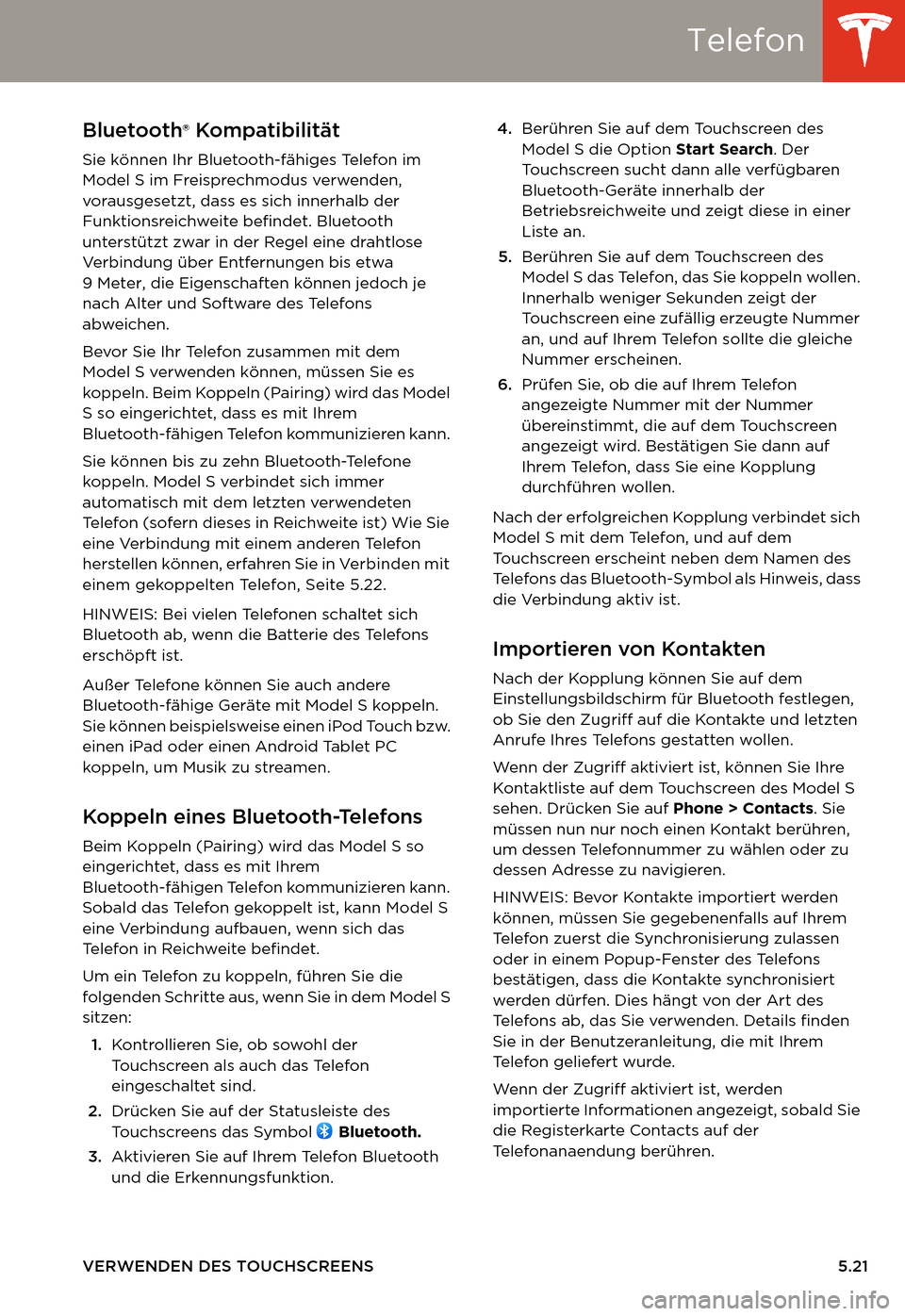
Telefon
VERWENDEN DES TOUCHSCREENS 5.21
Te l e f o nBluetooth® Kompatibilität
Sie können Ihr Bluetooth-fähiges Telefon im
Model S im Freisprechmodus verwenden,
vorausgesetzt, dass es sich innerhalb der
Funktionsreichweite befindet. Bluetooth
unterstützt zwar in der Regel eine drahtlose
Verbindung über Entfernungen bis etwa
9 Meter, die Eigenschaften können jedoch je
nach Alter und Software des Telefons
abweichen.
Bevor Sie Ihr Telefon zusammen mit dem
Model S verwenden können, müssen Sie es
koppeln. Beim Koppeln (Pairing) wird das Model
S so eingerichtet, dass es mit Ihrem
Bluetooth-fähigen Telefon kommunizieren kann.
Sie können bis zu zehn Bluetooth-Telefone
koppeln. Model S verbindet sich immer
automatisch mit dem letzten verwendeten
Telefon (sofern dieses in Reichweite ist) Wie Sie
eine Verbindung mit einem anderen Telefon
herstellen können, erfahren Sie in Verbinden mit
einem gekoppelten Telefon, Seite 5.22.
HINWEIS: Bei vielen Telefonen schaltet sich
Bluetooth ab, wenn die Batterie des Telefons
erschöpft ist.
Außer Telefone können Sie auch andere
Bluetooth-fähige Geräte mit Model S koppeln.
Sie können beispielsweise einen iPod Touch bzw.
einen iPad oder einen Android Tablet PC
koppeln, um Musik zu streamen.
Koppeln eines Bluetooth-Telefons
Beim Koppeln (Pairing) wird das Model S so
eingerichtet, dass es mit Ihrem
Bluetooth-fähigen Telefon kommunizieren kann.
Sobald das Telefon gekoppelt ist, kann Model S
eine Verbindung aufbauen, wenn sich das
Telefon in Reichweite befindet.
Um ein Telefon zu koppeln, führen Sie die
folgenden Schritte aus, wenn Sie in dem Model S
sitzen:
1.Kontrollieren Sie, ob sowohl der
Touchscreen als auch das Telefon
eingeschaltet sind.
2.Drücken Sie auf der Statusleiste des
Touchscreens das SymbolBluetooth.
3.Aktivieren Sie auf Ihrem Telefon Bluetooth
und die Erkennungsfunktion.4.Berühren Sie auf dem Touchscreen des
Model S die Option Start Search. Der
Touchscreen sucht dann alle verfügbaren
Bluetooth-Geräte innerhalb der
Betriebsreichweite und zeigt diese in einer
Liste an.
5.Berühren Sie auf dem Touchscreen des
Model S das Telefon, das Sie koppeln wollen.
Innerhalb weniger Sekunden zeigt der
Touchscreen eine zufällig erzeugte Nummer
an, und auf Ihrem Telefon sollte die gleiche
Nummer erscheinen.
6.Prüfen Sie, ob die auf Ihrem Telefon
angezeigte Nummer mit der Nummer
übereinstimmt, die auf dem Touchscreen
angezeigt wird. Bestätigen Sie dann auf
Ihrem Telefon, dass Sie eine Kopplung
durchführen wollen.
Nach der erfolgreichen Kopplung verbindet sich
Model S mit dem Telefon, und auf dem
Touchscreen erscheint neben dem Namen des
Telefons das Bluetooth-Symbol als Hinweis, dass
die Verbindung aktiv ist.
Importieren von Kontakten
Nach der Kopplung können Sie auf dem
Einstellungsbildschirm für Bluetooth festlegen,
ob Sie den Zugriff auf die Kontakte und letzten
Anrufe Ihres Telefons gestatten wollen.
Wenn der Zugriff aktiviert ist, können Sie Ihre
Kontaktliste auf dem Touchscreen des Model S
sehen. Drücken Sie auf Phone > Contacts. Sie
müssen nun nur noch einen Kontakt berühren,
um dessen Telefonnummer zu wählen oder zu
dessen Adresse zu navigieren.
HINWEIS: Bevor Kontakte importiert werden
können, müssen Sie gegebenenfalls auf Ihrem
Telefon zuerst die Synchronisierung zulassen
oder in einem Popup-Fenster des Telefons
bestätigen, dass die Kontakte synchronisiert
werden dürfen. Dies hängt von der Art des
Telefons ab, das Sie verwenden. Details finden
Sie in der Benutzeranleitung, die mit Ihrem
Telefon geliefert wurde.
Wenn der Zugriff aktiviert ist, werden
importierte Informationen angezeigt, sobald Sie
die Registerkarte Contacts auf der
Telefonanaendung berühren.
Page 90 of 174
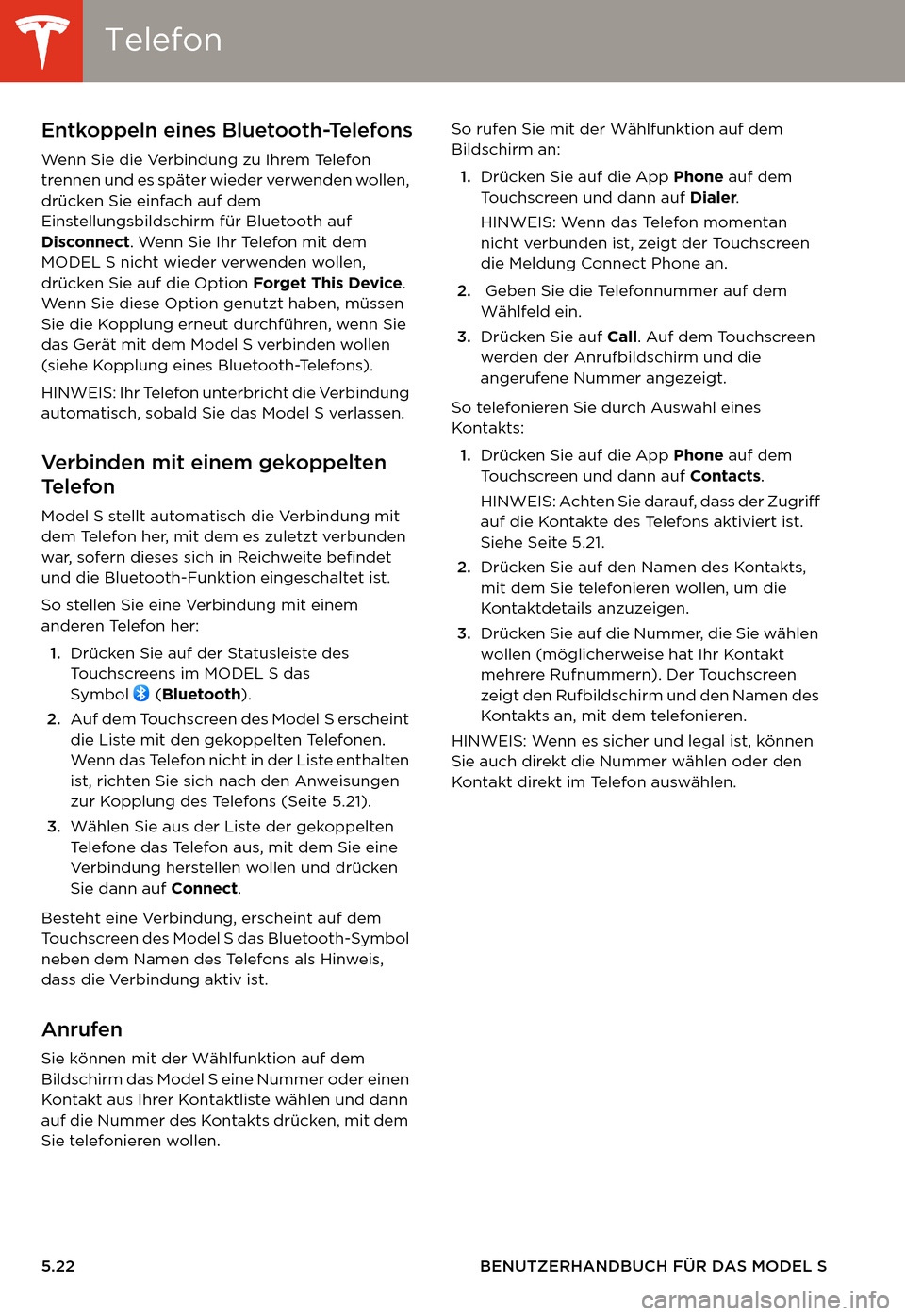
TelefonTelefon
5.22 BENUTZERHANDBUCH FÜR DAS MODEL S
Entkoppeln eines Bluetooth-Telefons
Wenn Sie die Verbindung zu Ihrem Telefon
trennen und es später wieder verwenden wollen,
drücken Sie einfach auf dem
Einstellungsbildschirm für Bluetooth auf
Disconnect. Wenn Sie Ihr Telefon mit dem
MODEL S nicht wieder verwenden wollen,
drücken Sie auf die Option Forget This Device.
Wenn Sie diese Option genutzt haben, müssen
Sie die Kopplung erneut durchführen, wenn Sie
das Gerät mit dem Model S verbinden wollen
(siehe Kopplung eines Bluetooth-Telefons).
HINWEIS: Ihr Telefon unterbricht die Verbindung
automatisch, sobald Sie das Model S verlassen.
Verbinden mit einem gekoppelten
Te l e f o n
Model S stellt automatisch die Verbindung mit
dem Telefon her, mit dem es zuletzt verbunden
war, sofern dieses sich in Reichweite befindet
und die Bluetooth-Funktion eingeschaltet ist.
So stellen Sie eine Verbindung mit einem
anderen Telefon her:
1.Drücken Sie auf der Statusleiste des
Touchscreens im MODEL S das
Symbol (Bluetooth).
2.Auf dem Touchscreen des Model S erscheint
die Liste mit den gekoppelten Telefonen.
Wenn das Telefon nicht in der Liste enthalten
ist, richten Sie sich nach den Anweisungen
zur Kopplung des Telefons (Seite 5.21).
3.Wählen Sie aus der Liste der gekoppelten
Telefone das Telefon aus, mit dem Sie eine
Verbindung herstellen wollen und drücken
Sie dann auf Connect.
Besteht eine Verbindung, erscheint auf dem
Touchscreen des Model S das Bluetooth-Symbol
neben dem Namen des Telefons als Hinweis,
dass die Verbindung aktiv ist.
Anrufen
Sie können mit der Wählfunktion auf dem
Bildschirm das Model S eine Nummer oder einen
Kontakt aus Ihrer Kontaktliste wählen und dann
auf die Nummer des Kontakts drücken, mit dem
Sie telefonieren wollen.So rufen Sie mit der Wählfunktion auf dem
Bildschirm an:
1.Drücken Sie auf die App Phone auf dem
Touchscreen und dann auf Dialer.
HINWEIS: Wenn das Telefon momentan
nicht verbunden ist, zeigt der Touchscreen
die Meldung Connect Phone an.
2. Geben Sie die Telefonnummer auf dem
Wählfeld ein.
3.Drücken Sie auf Call. Auf dem Touchscreen
werden der Anrufbildschirm und die
angerufene Nummer angezeigt.
So telefonieren Sie durch Auswahl eines
Kontakts:
1.Drücken Sie auf die App Phone auf dem
Touchscreen und dann auf Contacts.
HINWEIS: Achten Sie darauf, dass der Zugriff
auf die Kontakte des Telefons aktiviert ist.
Siehe Seite 5.21.
2.Drücken Sie auf den Namen des Kontakts,
mit dem Sie telefonieren wollen, um die
Kontaktdetails anzuzeigen.
3.Drücken Sie auf die Nummer, die Sie wählen
wollen (möglicherweise hat Ihr Kontakt
mehrere Rufnummern). Der Touchscreen
zeigt den Rufbildschirm und den Namen des
Kontakts an, mit dem telefonieren.
HINWEIS: Wenn es sicher und legal ist, können
Sie auch direkt die Nummer wählen oder den
Kontakt direkt im Telefon auswählen.